-
keyboard_arrow_right keyboard_arrow_down
-
keyboard_arrow_right keyboard_arrow_down
-
keyboard_arrow_right keyboard_arrow_down
-
keyboard_arrow_right keyboard_arrow_down
-
keyboard_arrow_right keyboard_arrow_down
-
keyboard_arrow_right keyboard_arrow_down
-
keyboard_arrow_right keyboard_arrow_down
-
keyboard_arrow_right keyboard_arrow_down
-
keyboard_arrow_right keyboard_arrow_down
-
-
keyboard_arrow_right keyboard_arrow_down
-
keyboard_arrow_right keyboard_arrow_down
-
keyboard_arrow_right keyboard_arrow_down
-
keyboard_arrow_right keyboard_arrow_down
-
keyboard_arrow_right keyboard_arrow_down
-
keyboard_arrow_right keyboard_arrow_down
-
-
keyboard_arrow_right keyboard_arrow_down
-
keyboard_arrow_right keyboard_arrow_down
-
keyboard_arrow_right keyboard_arrow_down
-
keyboard_arrow_right keyboard_arrow_down
-
-
keyboard_arrow_right keyboard_arrow_down
-
keyboard_arrow_right keyboard_arrow_down
-
keyboard_arrow_right keyboard_arrow_down
-
keyboard_arrow_right keyboard_arrow_down
-
keyboard_arrow_right keyboard_arrow_down
-
keyboard_arrow_right keyboard_arrow_down
-
keyboard_arrow_right keyboard_arrow_down
-
-
keyboard_arrow_right keyboard_arrow_down
-
keyboard_arrow_right keyboard_arrow_down
-
-
keyboard_arrow_right keyboard_arrow_down
-
keyboard_arrow_right keyboard_arrow_down
-
keyboard_arrow_right keyboard_arrow_down
-
keyboard_arrow_right keyboard_arrow_down
-
-
keyboard_arrow_right keyboard_arrow_down
-
-
keyboard_arrow_right keyboard_arrow_down
-
keyboard_arrow_right keyboard_arrow_down
-
keyboard_arrow_right keyboard_arrow_down
-
keyboard_arrow_right keyboard_arrow_down
-
keyboard_arrow_right keyboard_arrow_down
-
keyboard_arrow_right keyboard_arrow_down
-
keyboard_arrow_right keyboard_arrow_down
-
keyboard_arrow_right keyboard_arrow_down
-
keyboard_arrow_right keyboard_arrow_down
-
keyboard_arrow_right keyboard_arrow_down
-
keyboard_arrow_right keyboard_arrow_down
-
keyboard_arrow_right keyboard_arrow_down
-
keyboard_arrow_right keyboard_arrow_down
-
keyboard_arrow_right keyboard_arrow_down
-
keyboard_arrow_right keyboard_arrow_down
-
keyboard_arrow_right keyboard_arrow_down
-
keyboard_arrow_right keyboard_arrow_down
-
-
keyboard_arrow_right keyboard_arrow_down
-
keyboard_arrow_right keyboard_arrow_down
-
keyboard_arrow_right keyboard_arrow_down
-
keyboard_arrow_right keyboard_arrow_down
-
keyboard_arrow_right keyboard_arrow_down
-
keyboard_arrow_right keyboard_arrow_down
-
keyboard_arrow_right keyboard_arrow_down
-
keyboard_arrow_right keyboard_arrow_down
-
keyboard_arrow_right keyboard_arrow_down
-
-
keyboard_arrow_right keyboard_arrow_down
-
keyboard_arrow_right keyboard_arrow_down
-
keyboard_arrow_right keyboard_arrow_down
-
keyboard_arrow_right keyboard_arrow_down
-
keyboard_arrow_right keyboard_arrow_down
-
keyboard_arrow_right keyboard_arrow_down
-
keyboard_arrow_right keyboard_arrow_down
-
keyboard_arrow_right keyboard_arrow_down
-
- Аспро.Cloud
- Центр поддержки Аспро.Cloud
- Интеграции
- Как загрузить счета и акты в 1С:Бухгалтерия 3.0
Как загрузить счета и акты в 1С:Бухгалтерия 3.0
Вам больше не придется дублировать вручную счета, акты, УПД, оплаты в 1С, чтобы вести бухгалтерский учет. Из Аспро.Cloud в 1С:Бухгалтерия можно импортировать счета и акты за любой выбранный период, с любыми выбранными статусами.
Импортируются не только новые счета и акты, но и все изменения ранее
загруженных, что исключает риск расхождения данных. Вместе с ними в 1С
будут импортированы новые контрагенты и номенкулатура (продукты/товары)
из Аспро.Cloud. Импорт осуществляется при помощи файла внешней обработки.
Скачать файл вы можете в конце этой инструкции.
Обратите внимание, что здесь приводится описание настройки импорта для 1С:Бухгалтерия 3.0 в базовой конфигурации.
1 шаг. Запуск внешней обработки в 1С
- Перейдите в раздел «Администрирование» --> «Печатные формы и обработки».

- Установите флажок в графе «Дополнительные отчеты и обработки» и перейдите по ссылке «Дополнительные отчеты и обработки».
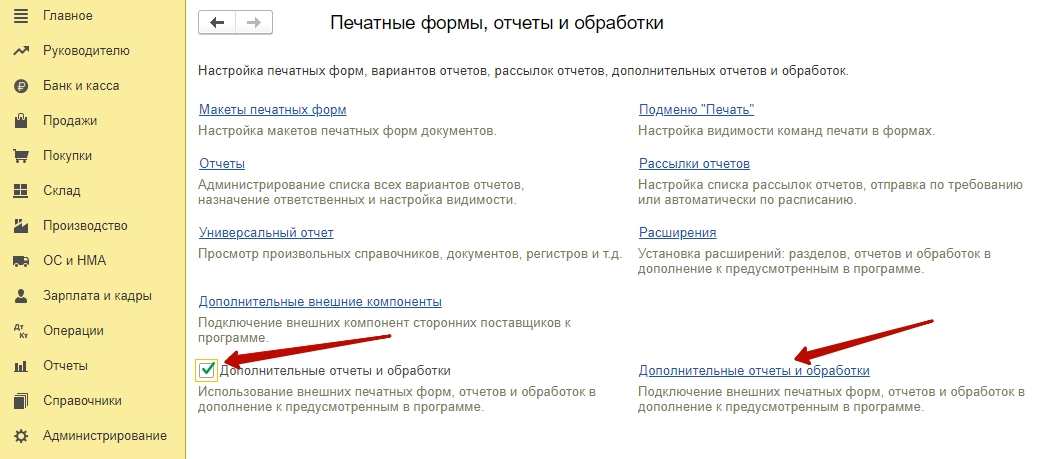
- Нажмите на кнопку «Добавить из файла».
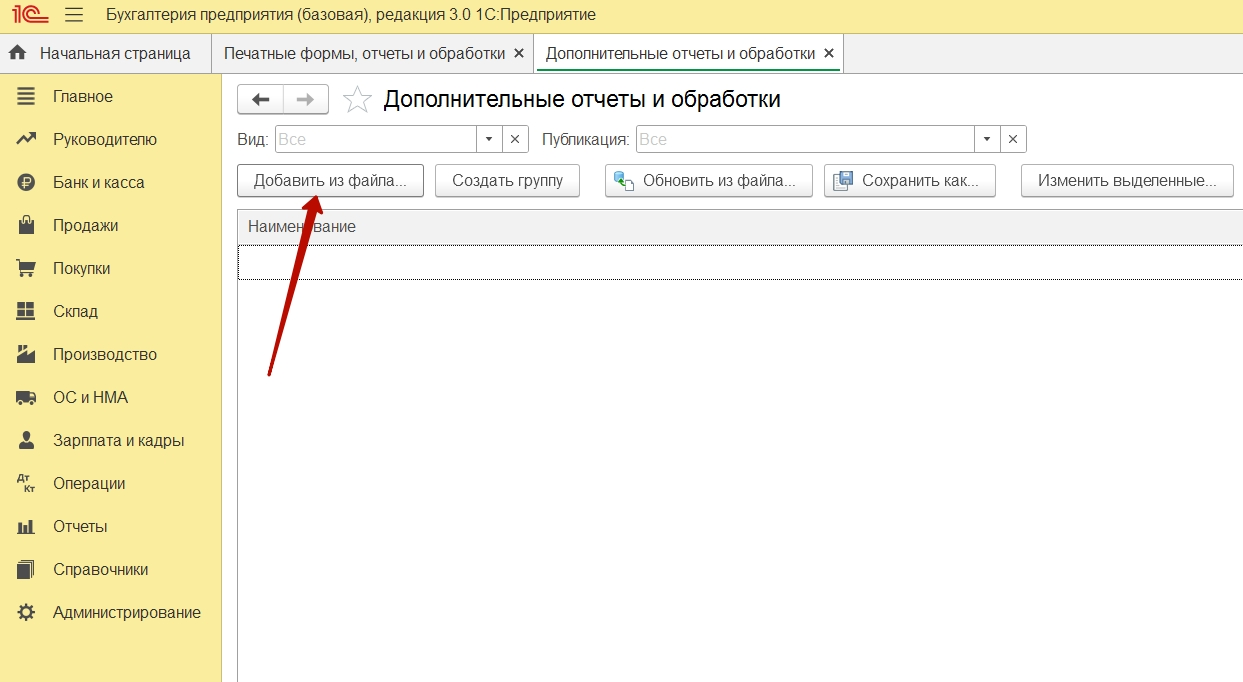
- В окне с предупреждением о безопасности нажмите «Продолжить».
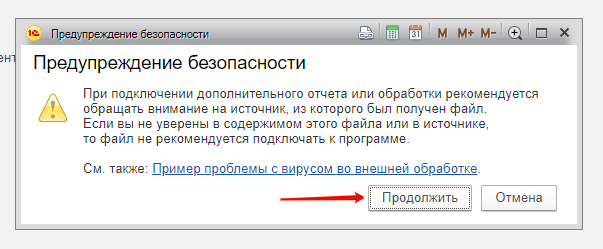
- В диалоговом окне выберите скачанный до этого файл для внешней обработки и нажмите «Открыть».
- Нажмите команду «Выполнить». В появившемся окне нажмите Записать
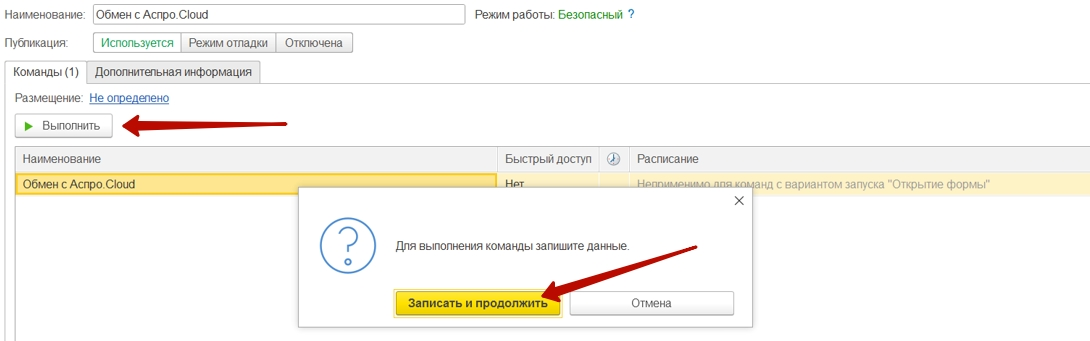
2 этап. Подключение Аспро.Cloud
- Укажите параметры подключения:
- адрес портала Аспро.Cloud.
- введите e-mail и пароль своего пользователя:
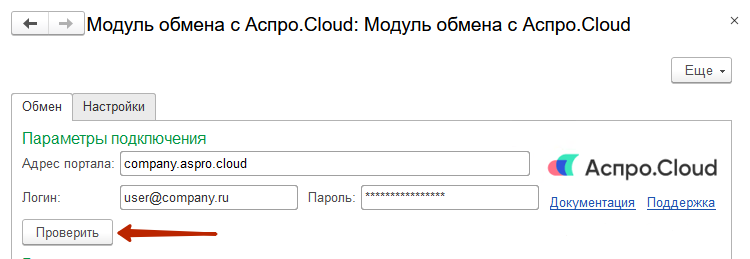
- После этого проверьте подключение. При успешной авторизации вы увидите соответствующее диалоговое окно («Авторизация пройдена успешно»).
Примечание: Для корректной работы интеграции у пользователя должны быть права администратора на портале Аспро.Cloud, а также в модулях «Финансы» и «Акты».
Также убедитесь, что в настройках модуля «Финансы» отключена опция Запретить редактирование cогласованных, оплаченных и отправленных счетов. Если она активна, то 1С:Бухгалтерия не сможет получить информацию о счетах со статусом Согласован, Оплачен или Отправлен.
3 шаг. Настройка вариантов загрузки и периода
Возможны четыре варианта загрузки данных:
- Все измененные. При этом варианте будут загружаться измененные счета и акты за весь период. Используйте этот вариант, если впервые загружаете счета и акты из Аспро.Cloud и никогда не дублировали счета в 1С. Или только начинаете вести учет счетов и актов в Аспро.Cloud.
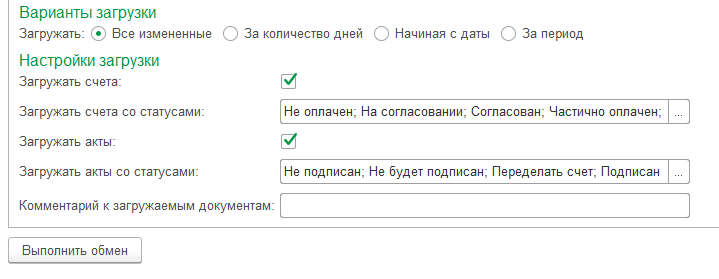
2. За количество дней. Этот вариант представляет из себя «скользящее окно». Загружаться будут документы, дата создания которых не ранее, чем количество дней, указанное в поле и до сегодняшней
даты.
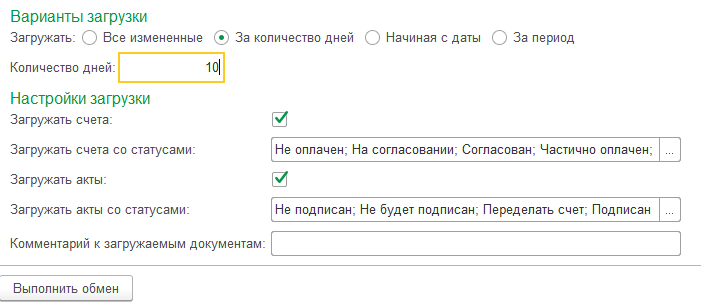
3. Начиная с даты. Если нужно загрузить документы, которые были созданы или изменены только с определенной даты. Используйте этот вариант загрузки, если вы до этого вручную дублировали счета из Аспро.Cloud в 1С.
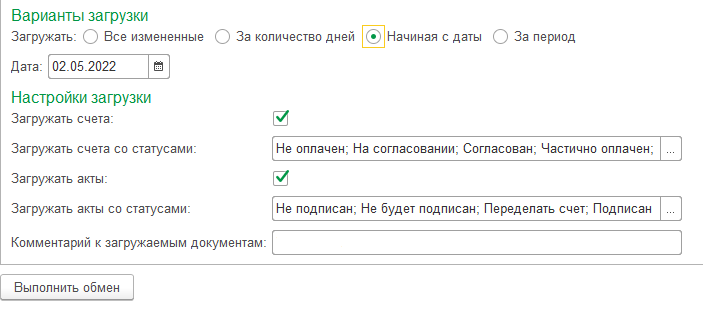
4. За период. Позволяет выбрать любой промежуток времени, за который необходимо выгрузить документы. Например, вы можете загрузить изменения в счетах и актах за 3 дня в прошлом месяце.
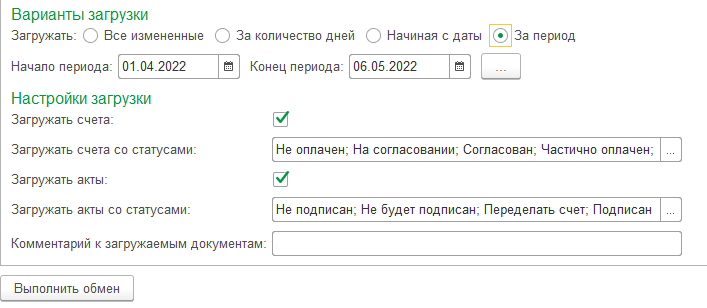
4 шаг. Настройка параметров загрузки
На этом этапе нужно указать, что необходимо загрузить и в какие группы.
- Если нужно импортировать счета, то установите в этой графе флаг. Далее выберите, с какими статусами нужно загружать счета из Аспро.Cloud. К примеру, счета со статусами «Не оплачен», «На согласовании» можно не отмечать, так как они еще могут быть изменены сотрудником или удалены.
- При необходимости установите флаг в графе «Загружать акты» и выберите статусы. Здесь также вы увидите все статусы актов, в том числе самостоятельно добавленные в Аспро.Cloud.
- Укажите комментарий к загружаемым документам. Например, «Импортировано из Аспро.Cloud».
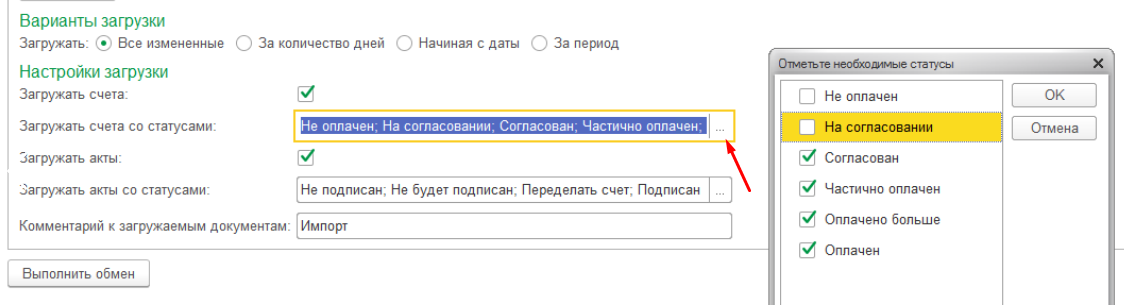
Теперь нужно добавить общие настройки обмена обработки.
- В окне настроек перейдите на вкладку «Настройки».
- Выберите одну или несколько организаций, счета и акты которых необходимо загружать.
Важно! Не забудьте, что 1С определяет организации по ИНН,
которые указаны в счетах и актах Аспро.Cloud. Если у получателя или
плательщика не указаны ИНН, то счета и акты не будут загружены.
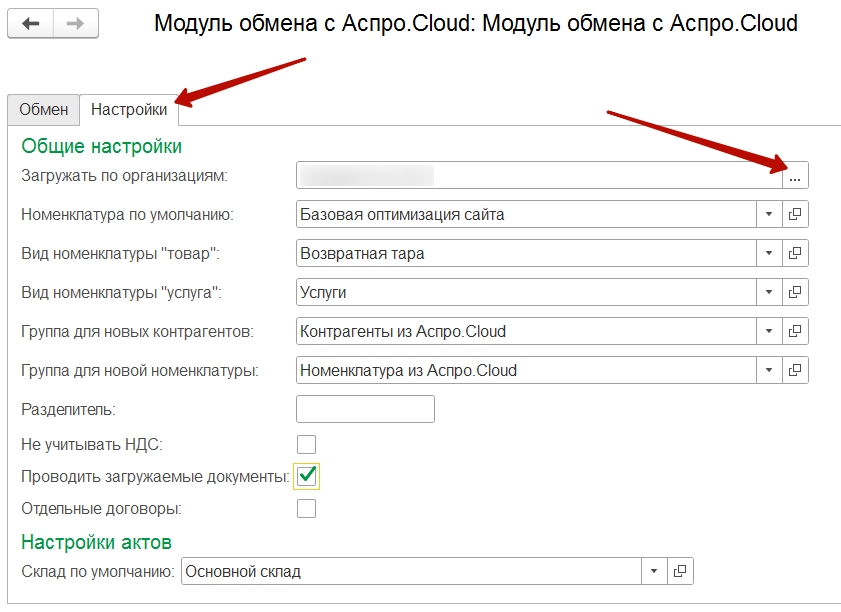
- Укажите или создайте наименование номенклатуры по умолчанию. Вручную указанные позиции в счете Аспро.Cloud (без привязки к продуктам и услугам) 1С будет относить к ней. В печатной форме счета и акта будет выводиться описание, указанное для этой позиции (1).
- В графах «Вид номенкулатуры "товар"» и «Вид номенкулатуры "услуга"» определите, к чему относить продукты из каталога Аспро.Cloud, указанные в счете (2), к чему услуги из каталога Аспро.Cloud (3).
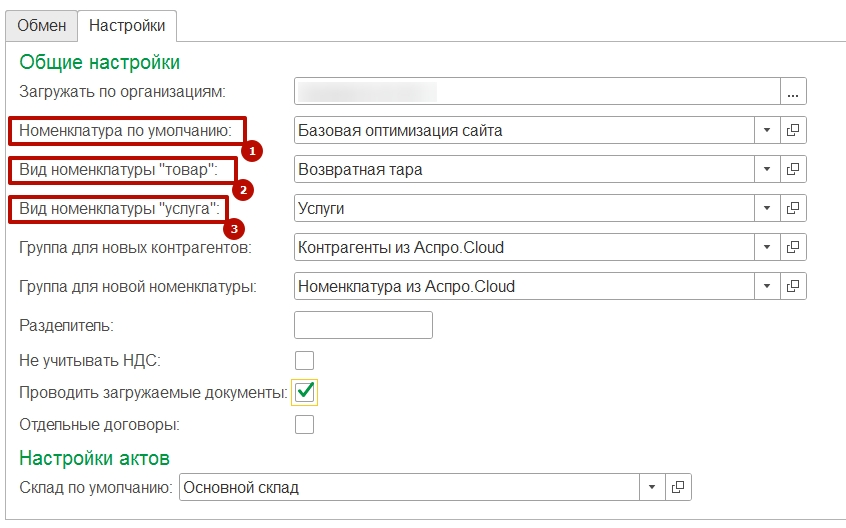
Примечание. При добавлении товара в каталог Аспро.Cloud указывается тип товара: «Услуга» или «Продукт». Определите, к какому виду номенклатуры в 1С относить эти типы товаров.
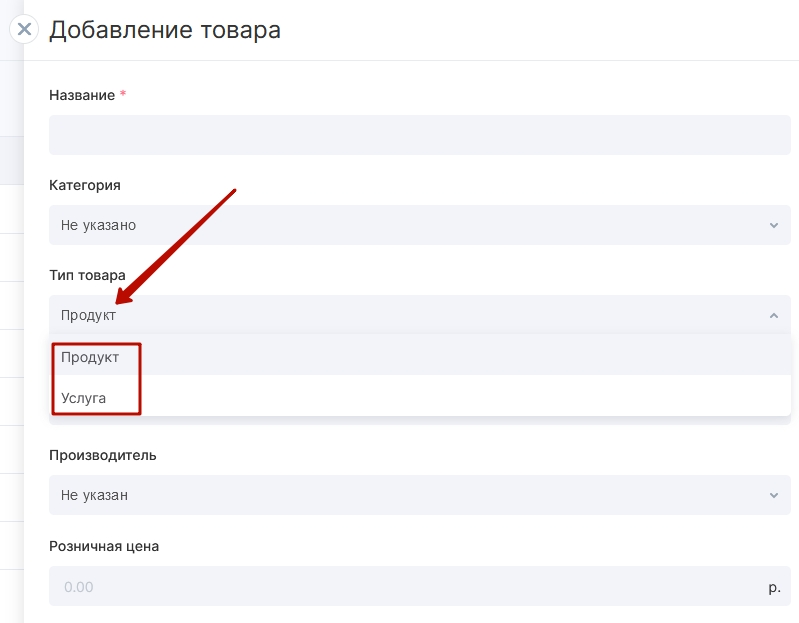
- Укажите существующую или создайте отдельную группу для новых контрагентов (1), которые будут импортироваться из Аспро.Cloud. Если нет такой необходимости, то оставьте это поле пустым.
Примечание: 1С определяет контрагентов по ИНН. Если в счете указан ИНН, по которому уже заведен контрагент в 1С, то не будет создаваться дубликат.
- Выберите или добавьте группу для новой номенклатуры, которая будет импортироваться из каталога товаров Аспро.Cloud (2). Аналогично группе для новых контрагентов в нее будут загружаться ранее недобавленные в 1С товары.
Обратите внимание, что если в каталоге к товару добавлено описание, то именно оно будет выводиться в печатной форме счета или акта 1С.
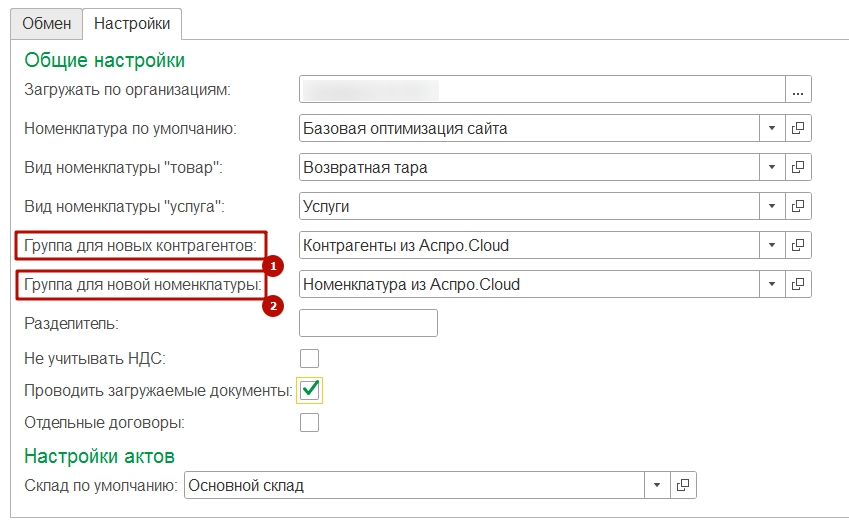
Теперь установите или снимите флаг в графе «Проводить загружаемые документы».
- В следующей графе выберите склад по умолчанию, чтобы из Аспро.Cloud в 1С корректно загружалась номенкулатура. Складской учет в этом случае не ведется.
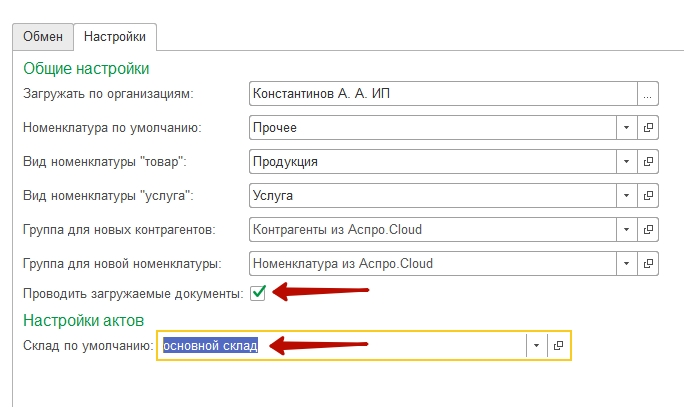
- Все настройки выполнены. Нажмите на кнопку «Выполнить обмен».
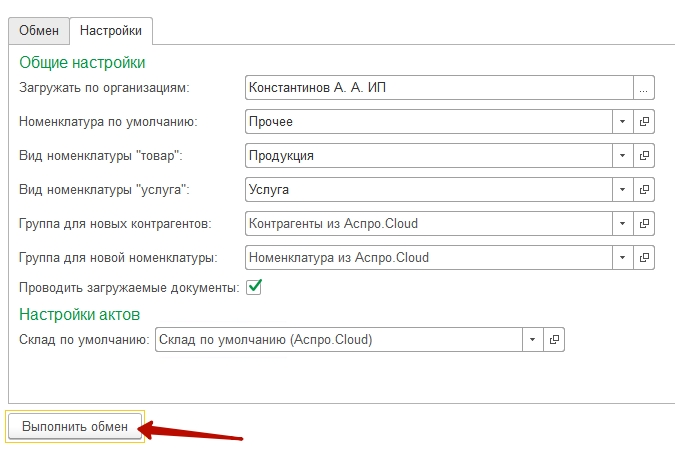
Если все было настроено верно, то вы увидите ход загрузки:
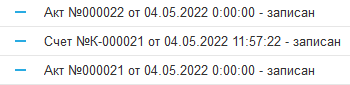
В случае возникновения проблем обратитесь в нашу техподдержку через онлайн-чат.
- attach_file ExchangeAsproCloud_v1.2.epf (27.07КБ)


